win7睡眠模式怎么创建快捷方式
发布时间:2017-02-20 17:26
把休眠的快捷方式设置到桌面上或设置一个快捷键,操作起来就会方便多了。那么win7睡眠模式怎么创建快捷方式呢?下文小编分享了win7睡眠模式创建快捷方式的方法,希望对大家有所帮助。
win7睡眠模式创建快捷方式方法
1、首先在桌面空白处点击鼠标右键,选择新建快捷方式,如图所示:

2、随后打开创建快捷方式的窗口,在请键入对象的位置输入“rundll32.exe powrprof.dll,
SetSuspendState Sleep”,点击下一步,如图所示:
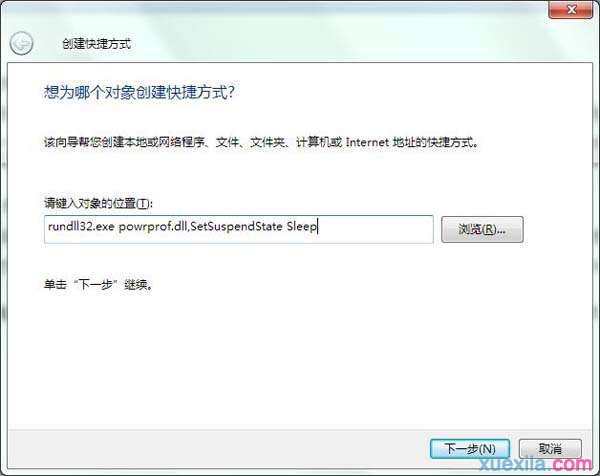
3、此时系统会要求用户为新创建的快捷方式命名,大家可以根据自己的喜好进行命名,命名确定无误后点击完成就可以了,如图所示:
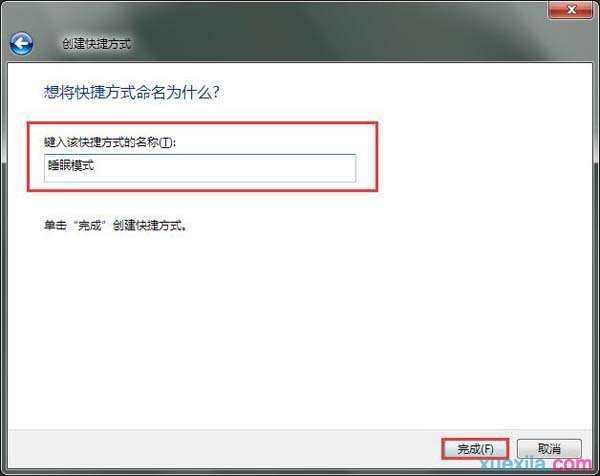
Win7系统设置睡眠模式方法
首先要点击桌面左下角的开始按钮,点击开始以后出现上拉菜单,在上拉菜单上面再点击控制面板,如图所示:

点击控制面板以后进入到控制面板窗口,在控制面板窗口上面点击外观和个性化,如图所示:

点击外观和个性化以后进入到外观和个性化窗口,在外观和个性化窗口上面点击个性化,如图所示:

点击个性化以后进入到个性化窗口,在个性化窗口的右下角的位置点击屏幕保护程序,如图所示:

点击屏幕保护程序以后进入到屏幕保护程序窗口,在屏幕保护程序窗口上面点击左下角的更改电源设置,如图所示:
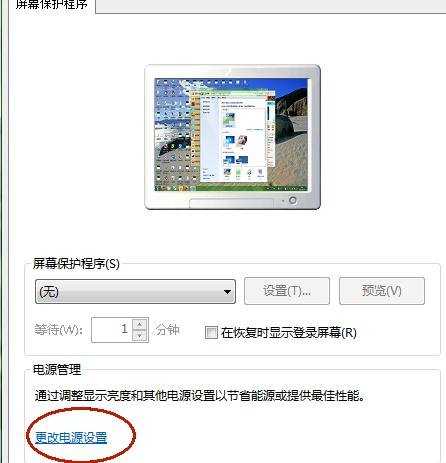
点击更改电源设置以后进入到电源选项窗口,在窗口下面的选择电源计划栏下面点击选择平衡,然后点击后面的更改计划设置,如图所示:
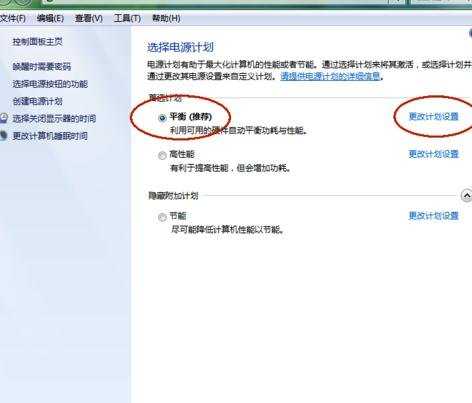
点击更改计划设置以后进入到编辑计划设置窗口,在窗口下面的使计算机进入睡眠状态栏里面点击下拉箭头选择一个时间或者从不,然后点击保存修改就可以了,还可以点击左下角的更改高级电源设置进行设置,如图所示:

点击更改高级电源设置以后进入到电源选项高级设置窗口,在窗口下面的将睡眠选项展开以后可以在此时间后睡眠和允许使用唤醒定时器,设置好以后点击应用就可以了,如图所示:


win7睡眠模式怎么创建快捷方式的评论条评论